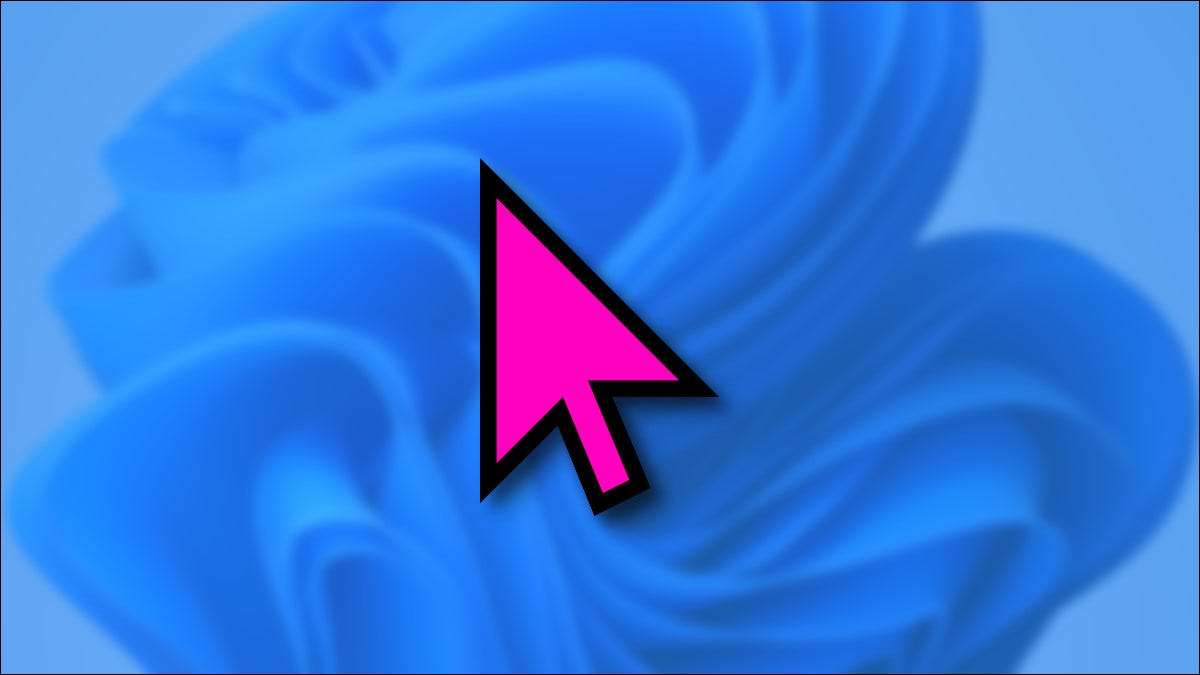
Windows 11 bietet mehrere Möglichkeiten an Passen Sie Ihren Mauszeiger an , einschließlich der Fähigkeit, seine Farbe an alles zu ändern, was Sie wollen. Dies kann Ihnen helfen, den Zeiger besser zu sehen, oder geben Sie Ihrem Windows-PC ein einzigartiges Sinn des Stils an. Hier ist, wie es geht.
Öffnen Sie zuerst die Windows-Einstellungen, indem Sie Windows + I drücken. Oder klicken Sie mit der rechten Maustaste auf das Startmenü und wählen Sie "Einstellungen".

Wählen Sie in den Einstellungen den Abschnitt "Zugänglichkeit" in der Seitenleiste aus, und klicken Sie dann auf "Mauszeiger und Berühren".

Erweitern Sie in Mauszeiger- und Berührungsoptionen das Menü "Mauszeiger und Style", wenn dies erforderlich ist, indem Sie darauf klicken. Wählen Sie dann die Option "Benutzerdefinierte" Mauszeiger auf der rechten Seite der Liste aus, die von einem bunten Zeigerpfeil in einem Quadrat bezeichnet wird.
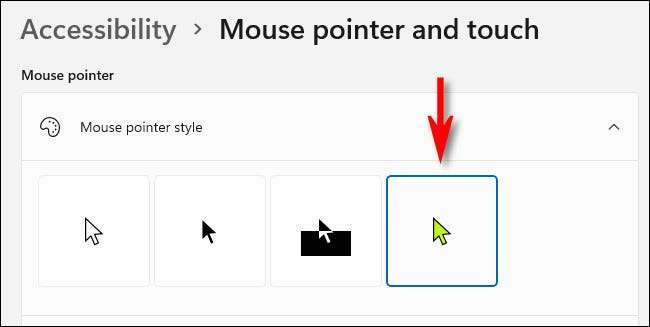
Sobald Sie "Benutzerdefiniert" ausgewählt haben, können Sie entweder eine Mauszeigerfarbe von einem der acht "empfohlenen Farben" auswählen, die in einer Reihe von Quadraten unten angezeigt werden, oder Sie können auf die Schaltfläche PLUS ("+") klicken, die mit der Bezeichnung "Wählen Sie eine andere Farbe" klicken. So wählen Sie eine benutzerdefinierte Farbe aus.
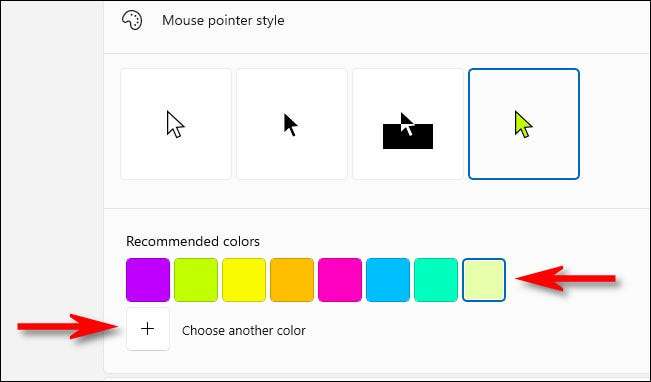
Nachdem Sie auf die Plus-Taste geklickt haben, wird eine Farbpalette in einem kleinen Fenster angezeigt. Positionieren Sie den Kreis innerhalb des Farbverlaufs, um die gewünschte Benutzerdefinierte Mauszeigerfarbe auszuwählen. Beachten Sie, dass beim Auswählen einer benutzerdefinierten Mauszeigerfarbe der Rand des Mauszeigers automatisch zwischen Schwarz für leichtere Farben und Weiß für dunklere Farben ändert.
Wenn Sie bereit sind, klicken Sie auf "Fertig".
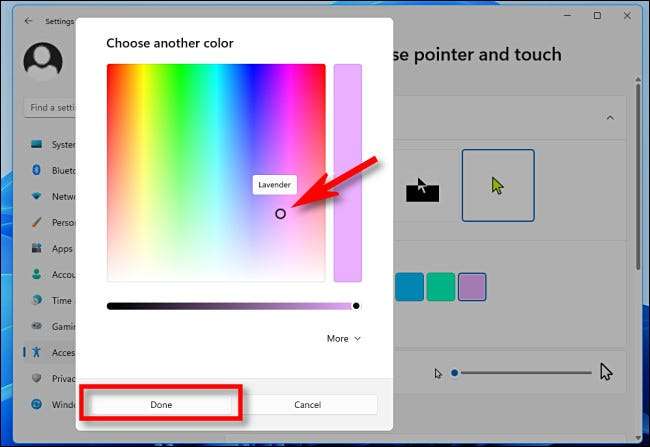
Herzlichen Glückwunsch, du bist der Besitzer eines neuen Mauszeigers mit einer benutzerdefinierten Farbe! Ihre Einstellungen wurden bereits gespeichert, fühlen Sie sich frei, das Einstellungsfenster zu schließen, wenn Sie mit dem Einrichten Ihres Cursors zufrieden sind. Glücklich zeigen!
VERBUNDEN: So ändern Sie die Größe und den Stil der Mauszeiger in Windows 11







